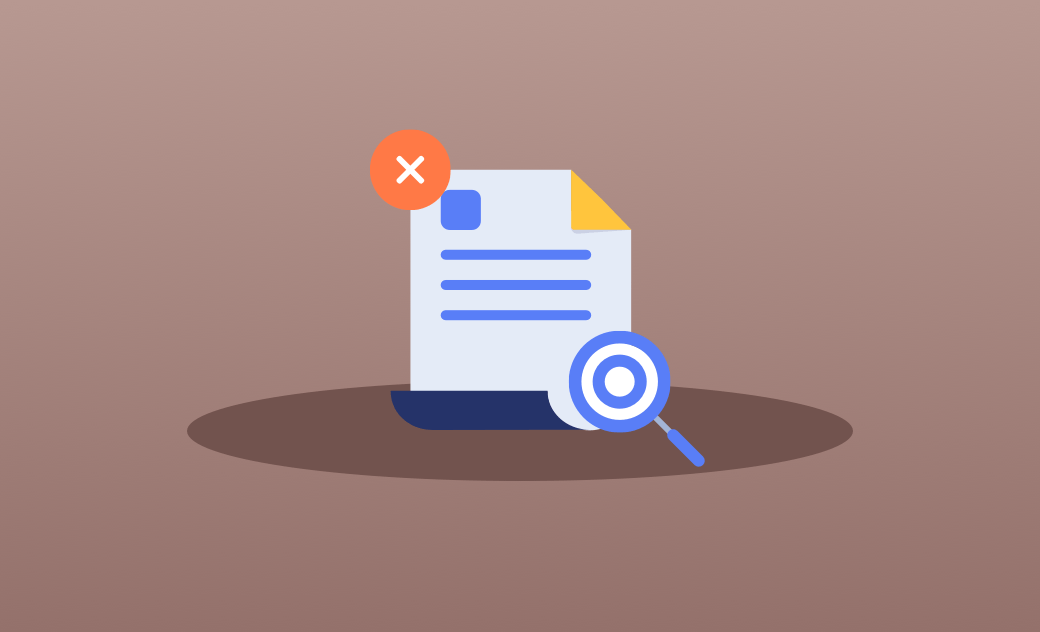Jak znaleźć duże pliki na Macu za pomocą Terminala i innych metod
Nie martw się. Ten artykuł pokaże Ci cztery sposoby na znalezienie i usunięcie dużych plików z Maca, aby odzyskać miejsce.
"Jak znaleźć wszystkie pliki większe niż 1 GB na dysku twardym Maca?"
- Pytanie ze Stack Exchange
Jeśli masz ten sam problem, zapoznaj się z tym wpisem na blogu, gdzie znajdziesz 4 sposoby na znalezienie i usunięcie dużych plików na Macu, aby odzyskać przestrzeń.
Zaczynajmy!
Jak znaleźć duże pliki na Macu za pomocą Menedżera pamięci (Łatwe)
macOS Sierra i nowsze wersje posiadają wbudowaną funkcję, która pozwala łatwo zarządzać dużymi plikami na dysku.
- Kliknij menu Apple i wybierz Ustawienia systemowe.
- Kliknij Ogólne > Pamięć.
- Kliknij ikonę informacji obok Dokumentów, aby zobaczyć pliki pogrupowane jako Duże pliki, Pobrania, Niezgodne aplikacje itd.
- Posortuj pliki na liście Dużych plików według rozmiaru i usuń te, których nie potrzebujesz.
- Opróżnij Kosz.
Jak znaleźć duże pliki na Macu za pomocą BuhoCleaner (Skuteczne)
Alternatywnie, możesz użyć BuhoCleaner do szybkiego znalezienia i usunięcia dużych plików na Macu.
BuhoCleaner to jeden z najlepszych narzędzi do znajdowania dużych plików na Macu. Domyślnie wykrywa pliki większe niż 50 MB. Jeśli chcesz znaleźć pliki większe lub mniejsze niż 50 MB, kliknij Menu BuhoCleaner > Preferencje > Duże pliki, aby zmienić domyślny rozmiar na dowolną wartość.
Jak używać BuhoCleaner do znajdowania i usuwania dużych plików:
- Pobierz, zainstaluj i uruchom BuhoCleaner.
- Kliknij Duże pliki w pasku bocznym i kliknij przycisk Scan.
- Szybko znajdziesz wszystkie pliki większe niż 50 MB. Zaznacz pliki, które chcesz usunąć, i kliknij przycisk Remove.
Warto dodać, że BuhoCleaner ma wbudowaną funkcję analizy przestrzeni dyskowej, która pozwala łatwo znaleźć największe pliki i foldery w każdym katalogu na Macu. Wystarczy kliknąć w Narzędzia, wybrać Analityk przestrzeni dyskowej i wybrać dysk lub folder do skanowania.
Jak znaleźć duże pliki na Macu za pomocą Findera (Czasochłonne)
Finder pomoże Ci znaleźć pliki, które są równe, większe lub mniejsze niż określony rozmiar. Jednak w wynikach Finder wyświetli tylko pojedynczy plik, a nie duży folder z wieloma małymi plikami. Dlatego może być trudno określić, czy plik jest dla Ciebie ważny.
Jeśli nadal chcesz używać Findera do wyszukiwania i usuwania dużych plików, wykonaj poniższe kroki.
- Otwórz Finder z Docka.
- Kliknij ikonę lupy w prawym górnym rogu.
- Wpisz cokolwiek w pole wyszukiwania i zobaczysz przycisk "+" poniżej pola wyszukiwania.
- Kliknij przycisk "+" i wybierz Rozmiar pliku w pierwszym menu, a Większe niż w drugim menu.
- Wpisz pożądany zakres rozmiaru pliku. Na przykład 50 MB.
- Zobacz podgląd plików w wynikach wyszukiwania i usuń te, których nie chcesz.
- Opróżnij Kosz.
Jak znaleźć duże pliki na Macu za pomocą Terminala (Trudne)
Innym sposobem na znalezienie dużych plików na Macu jest użycie Terminala. Ta metoda jest nieco bardziej skomplikowana. Oto co należy zrobić:
- Otwórz Terminal za pomocą Spotlight lub Launchpada.
- W Terminalu wykonaj polecenie find. Na przykład, uruchom
find . -size +50MB. To polecenie znajdzie pliki w bieżącym katalogu, które są większe niż 50 MB. - Możesz także użyć polecenia find, aby ograniczyć wyszukiwanie. Na przykład, wpisz i uruchom
find . -size +50MB -size -100MB. To polecenie znajdzie pliki w bieżącym katalogu, które mają od 50 MB do 100 MB. - Aby usunąć znalezione duże pliki, użyj polecenia rm. W naszym przypadku używamy
rm ./Downloads/SpotifyFullSetup.exe.
Wniosek
Teraz masz 4 sposoby na znalezienie i usunięcie dużych plików na Macu. Jak widzisz, najłatwiejszym sposobem jest użycie BuhoCleaner. Może to zaoszczędzić Ci mnóstwo czasu i wysiłku. Nie zapomnij spróbować.
Chcesz poznać więcej wskazówek dotyczących czyszczenia Maca? Zapoznaj się z Jak zwolnić miejsce na dysku w Macu.
Nazywam się Daniela, jestem entuzjastką technologii Apple i pasjonuję się wszystkim, co jest związane z iPhonem, iPadem i komputerem Macu. Przez ostatnie 10 lat napisałem wiele artykułów, dzięki czemu stałem się godnym zaufania źródłem informacji dla fanów Apple.